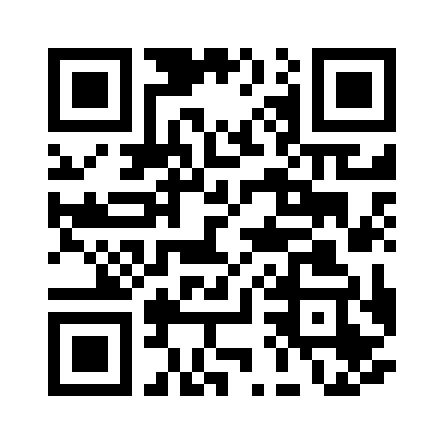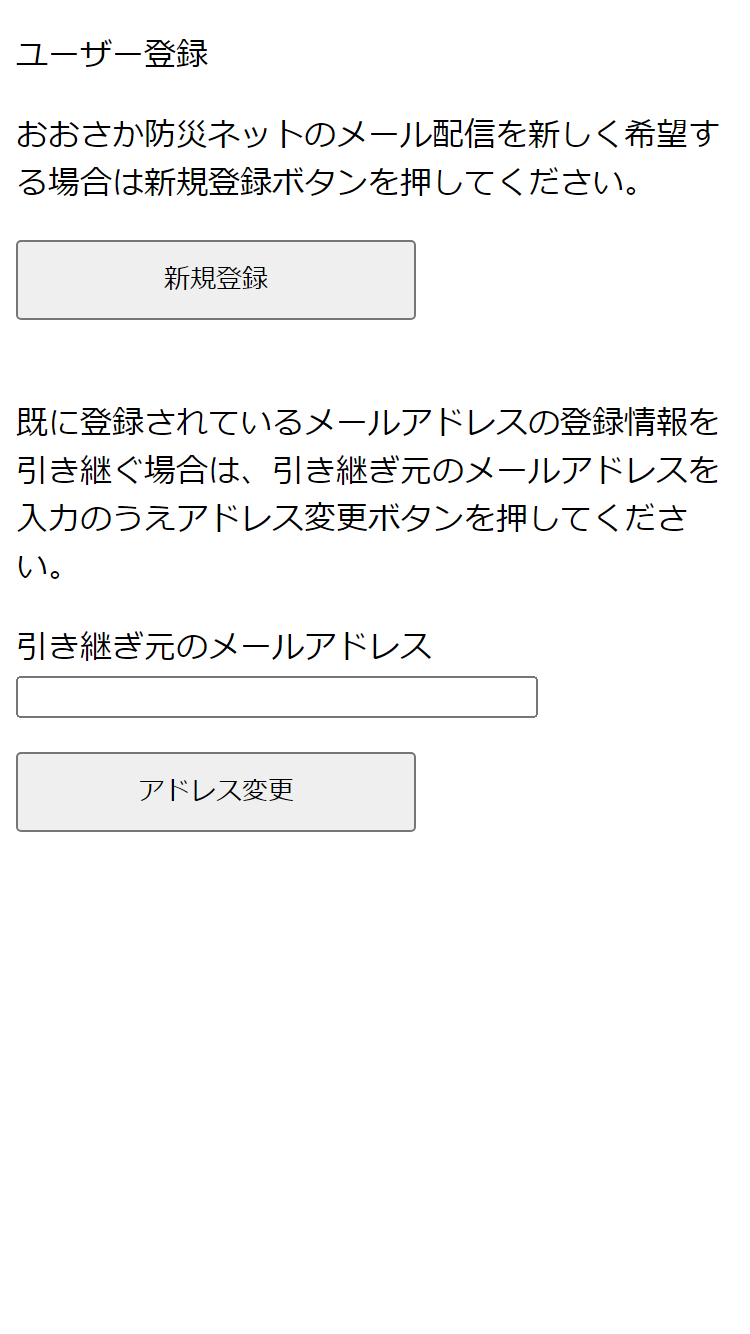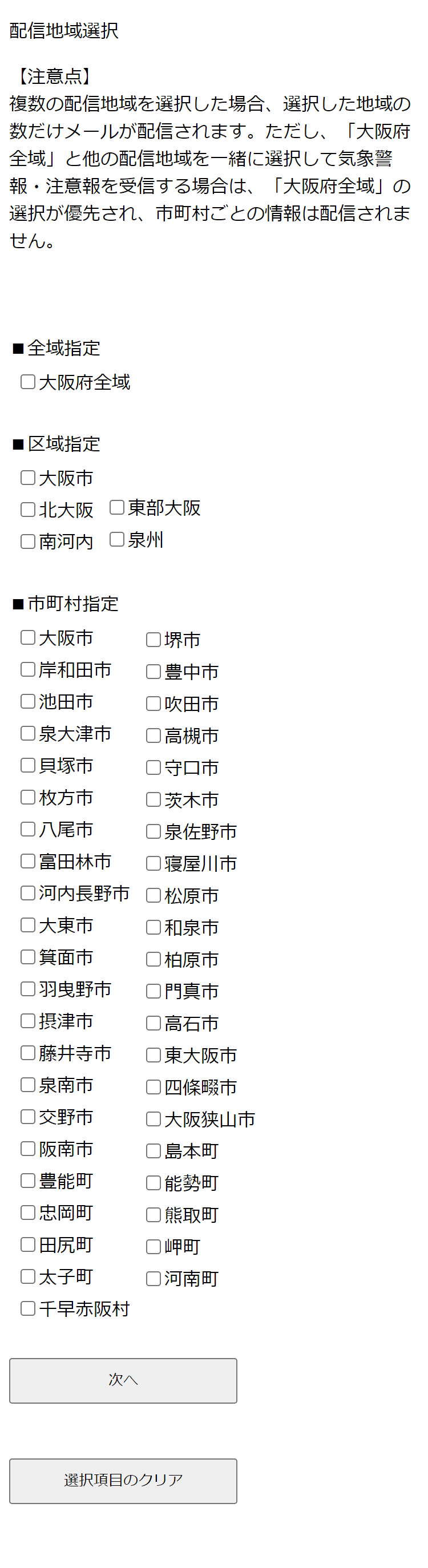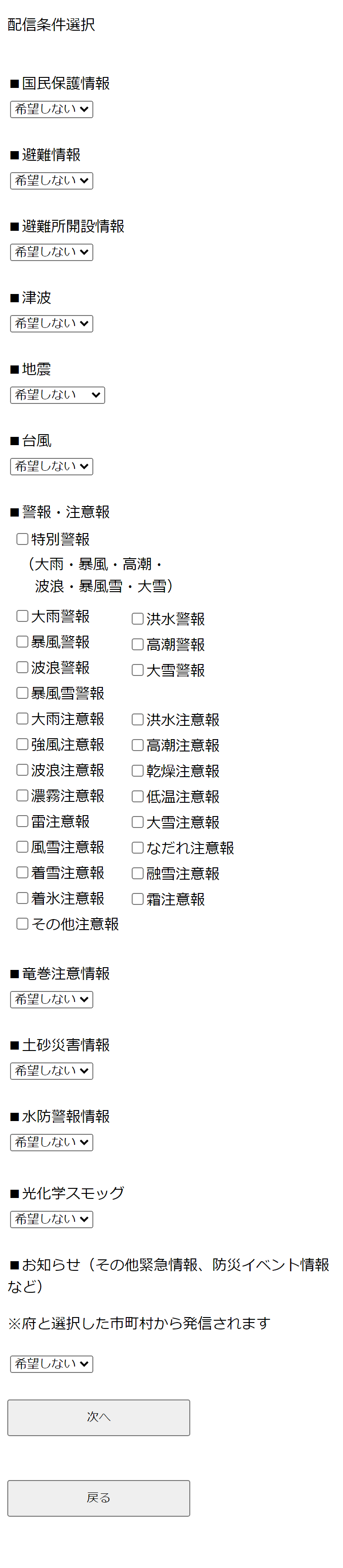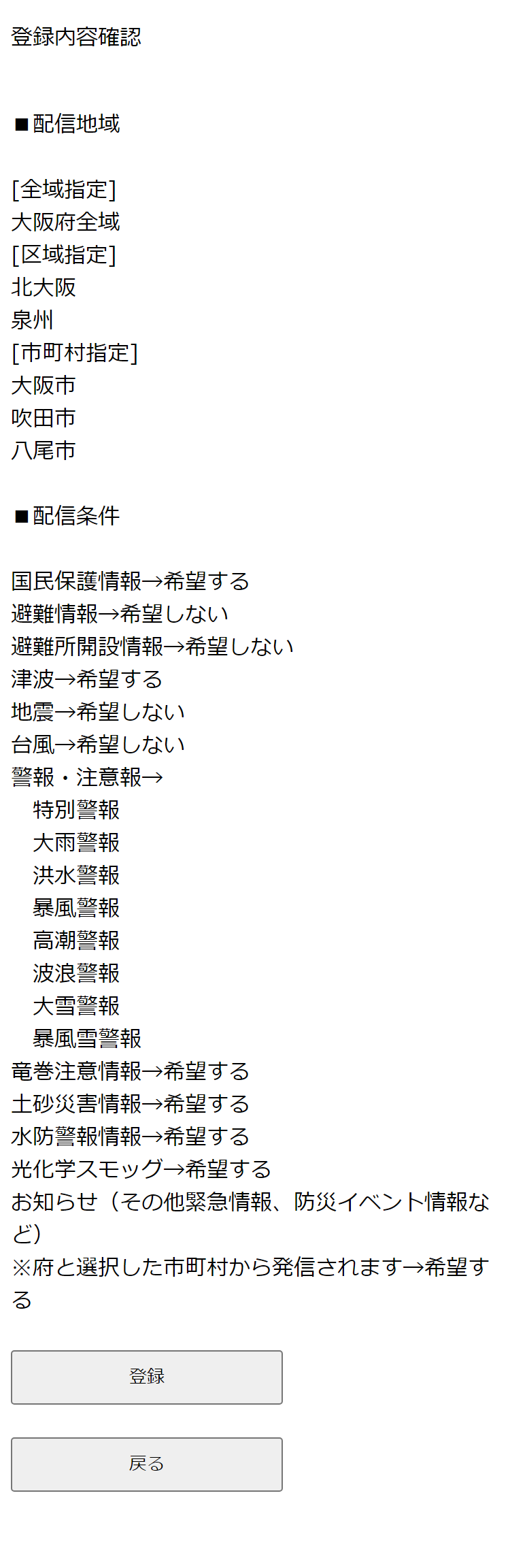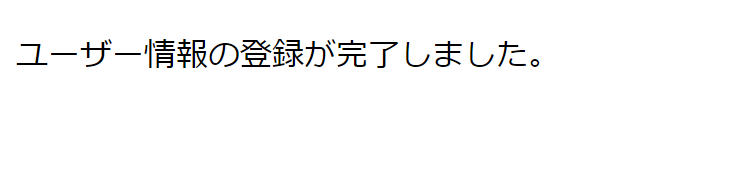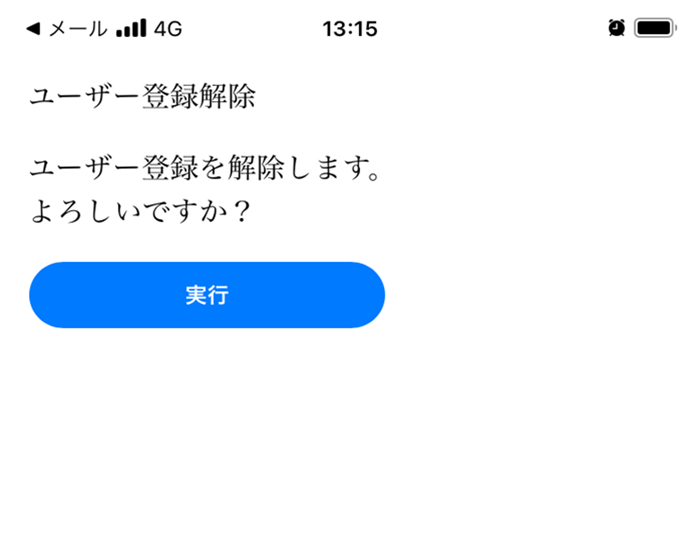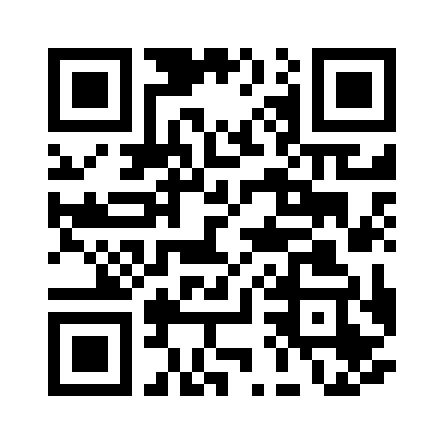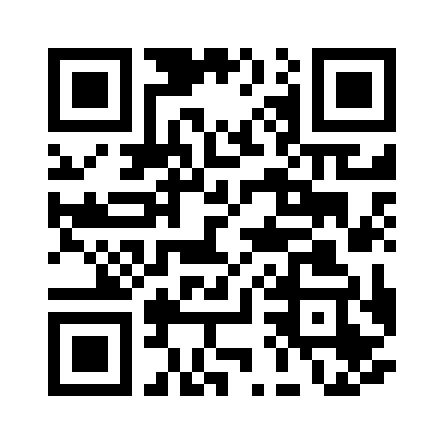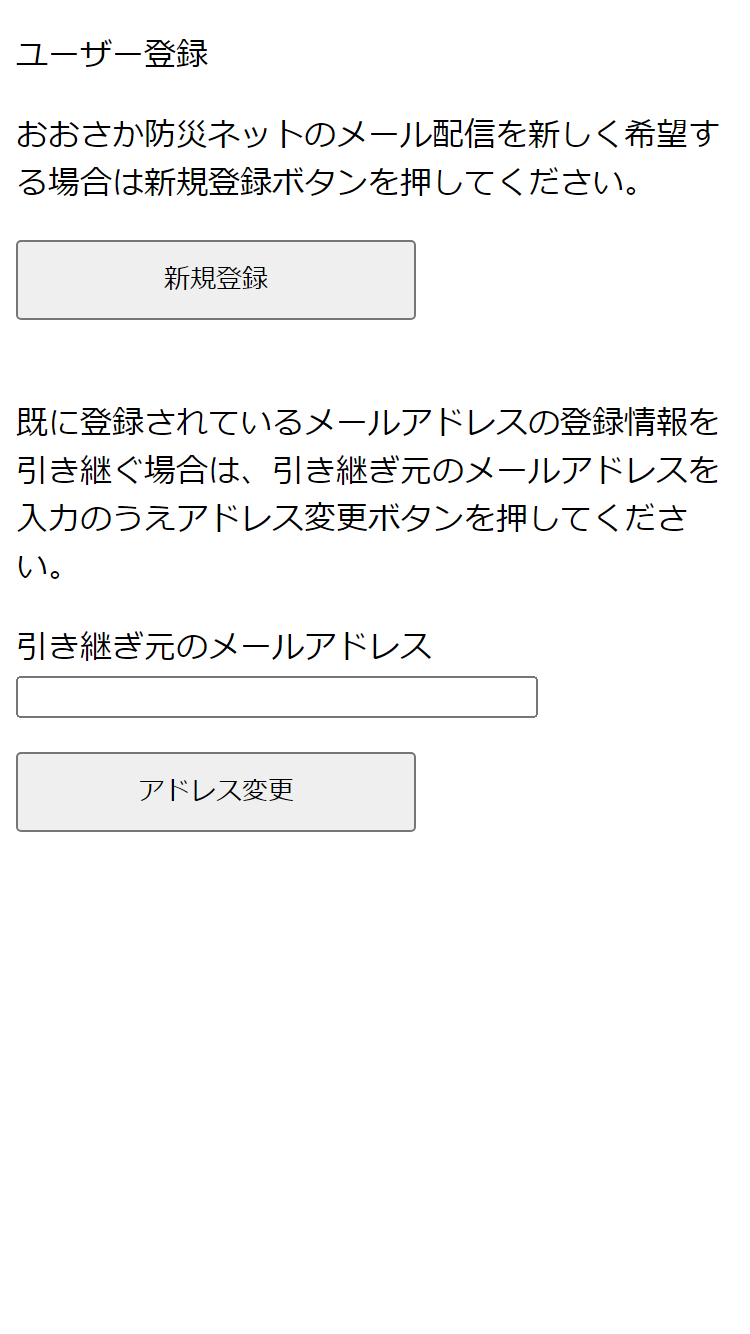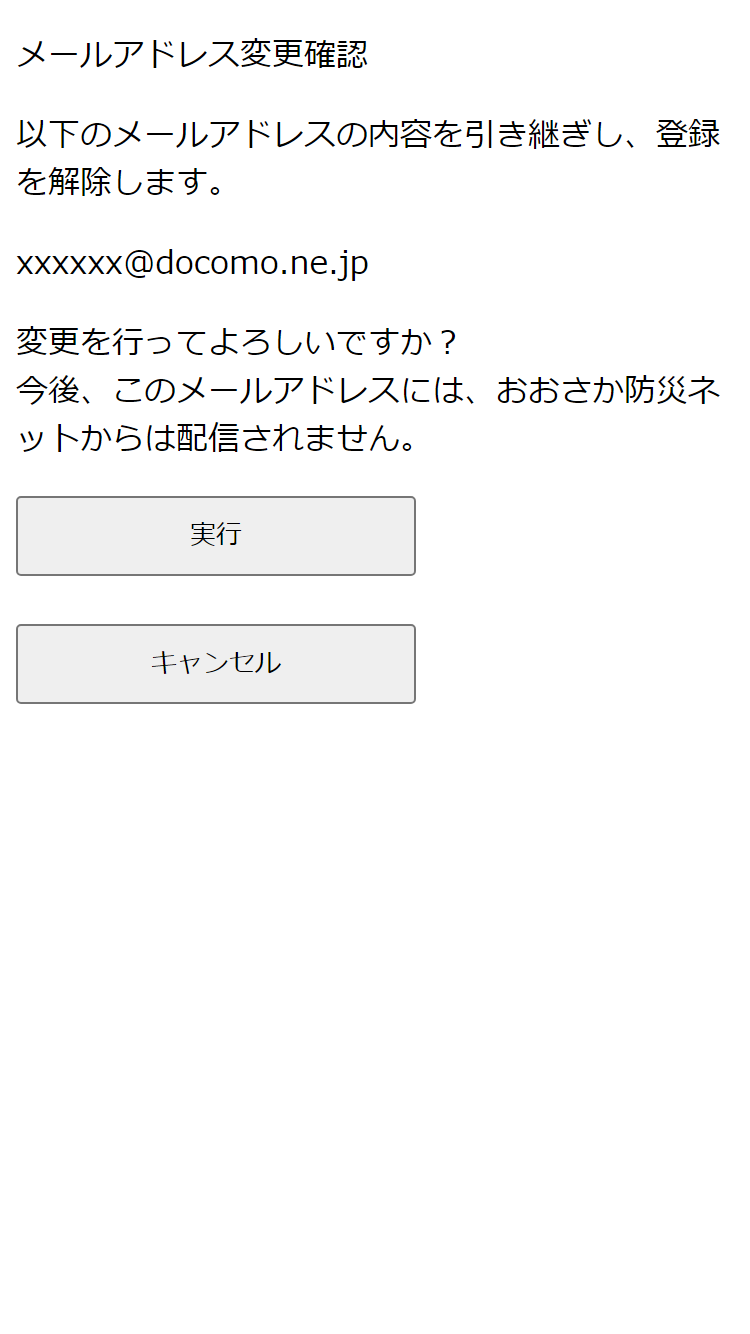<
touroku@osaka-bousai.net
>に空メールを送信してください。
右のQRコードからもメールアドレスを読み込めます。
気象の注意報や警報、避難情報など、防災情報を受信できます。
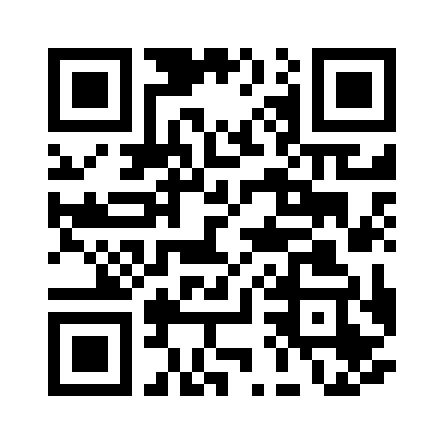
ドメイン指定受信の設定をされている場合
osaka-bousai.netドメインからのメールが受信できるように設定を変更してください。
アドレス指定受信の設定をされている場合
<notice@osaka-bousai.net>と<bousai-info@osaka-bousai.net>アドレスからのメールが受信できるように設定を変更してください。
URLリンク付きメール受信の設定をされている場合
osaka-bousai.netドメインのURLが記載されているメールが受信できるように設定を変更してください。
携帯電話での設定変更の方法については、携帯電話会社または販売店にお問い合わせください。
詳しい設定方法は各キャリアの関連サイトからご確認ください。